Duplication d’une séquence – Grass Valley EDIUS Neo 2 Booster Manuel d'utilisation
Page 374
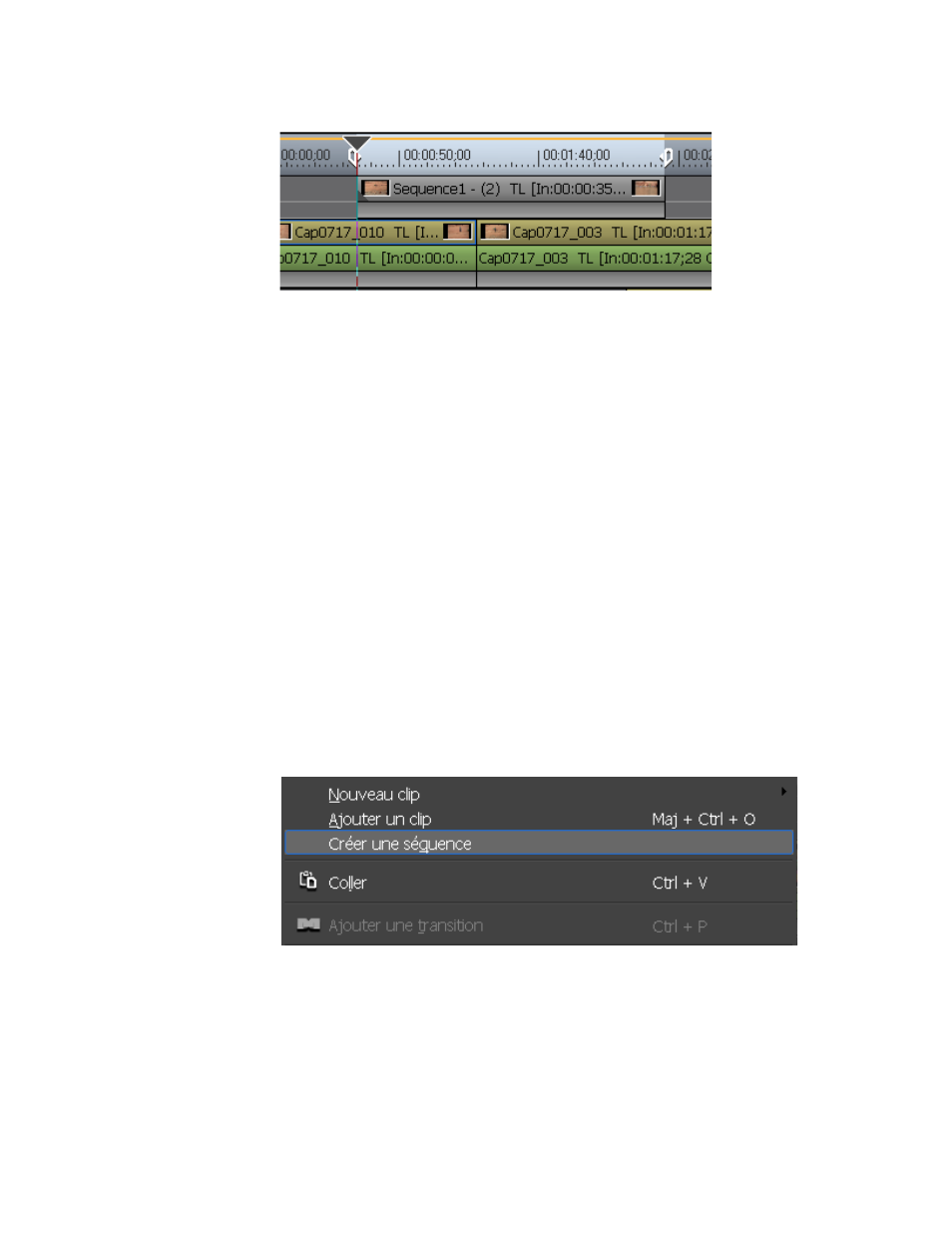
374
EDIUS Neo — Guide de référence de l’utilisateur
Section 5 — Fonctions de la timeline
Figure 439. Zone comprise entre les points d’entrée/de sortie ajoutée en tant que séquence imbriquée
Remarque : S’il n’y a pas d’espace sur la timeline où ajouter la séquence imbriquée,
une nouvelle piste V est créée pour elle.
•
La séquence actuellement ouverte peut être enregistrée dans le chutier
de données comme séquence de clips. Pour ce faire, cliquez avec le
bouton droit sur son onglet, puis sélectionnez Ajouter au chutier dans
le menu.
Création d’un clip de séquence vide sur la timeline
Pour créer une séquence imbriquée vide sur la timeline ainsi qu’une
séquence de clips vide dans le chutier de données, procédez comme suit :
1.
Placez le curseur de la timeline à l’emplacement où vous voulez créer
la séquence vide sur la timeline.
2.
Cliquez avec le bouton droit sur la piste où vous voulez créer la séquence,
puis sélectionnez Créer une séquence dans le menu, comme illustré dans
la
Figure 440
.
Figure 440. Menu Piste – Créer une séquence
Duplication d’une séquence
Pour dupliquer une séquence de clips sur la timeline dans le chutier de
données, cliquez avec le bouton droit sur le clip en question dans le chutier
de données, puis sélectionnez Dupliquer la séquence dans le menu. Voir la
Figure 441
.